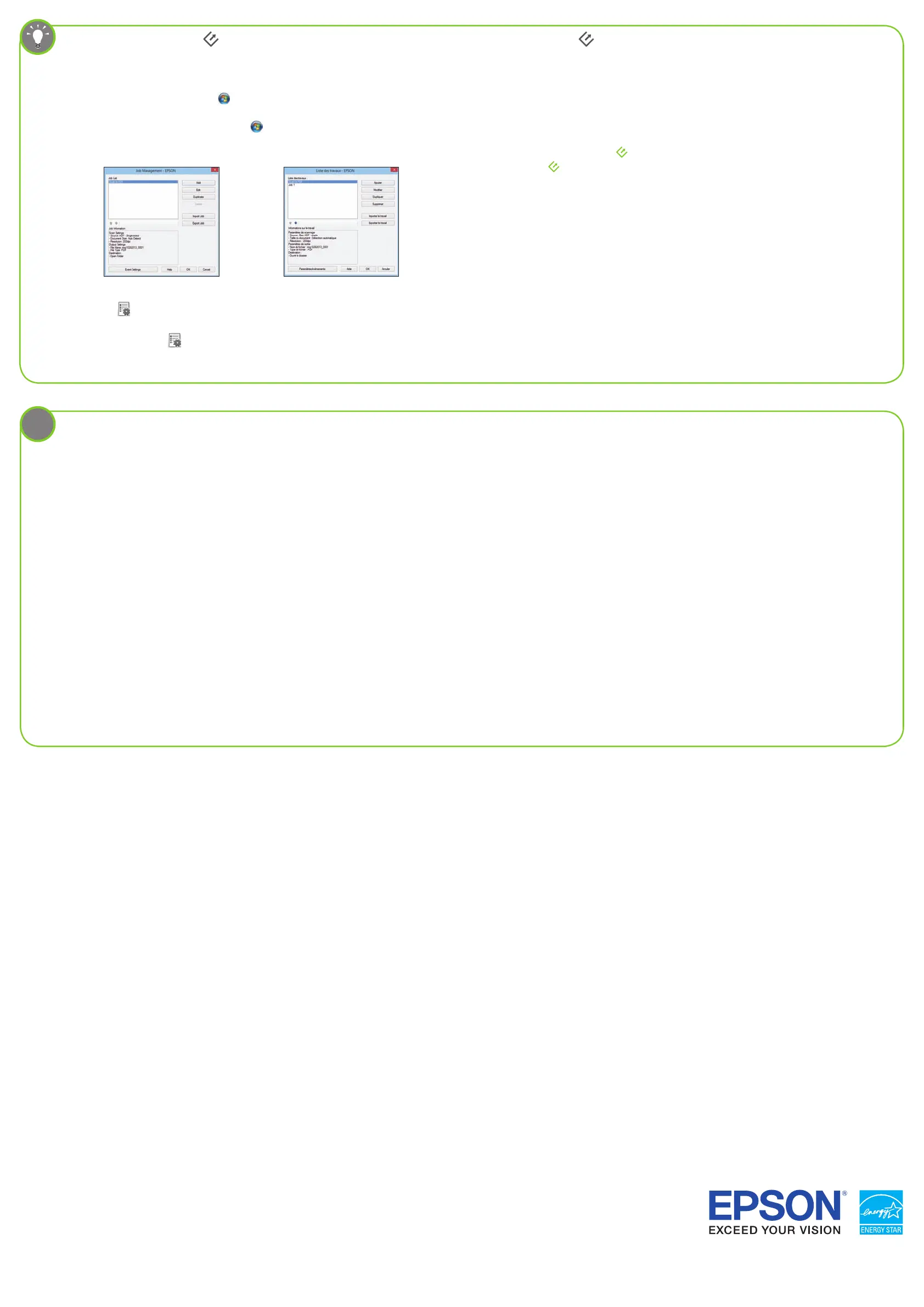EPSON is a registered trademark and EPSON Exceed Your Vision is a registered logomark of Seiko Epson Corporation. General Notice: Other product names used herein are for identification purposes only and may be
trademarks of their respective owners. Epson disclaims any and all rights in those marks.
This information is subject to change without notice.
EPSON est une marque déposée et EPSON Exceed Your Vision est un logotype déposé de Seiko Epson Corporation. Avis général : Les autres noms de produit figurant dans le présent document ne sont cités qu’à titre
d’identification et peuvent être des marques de commerce de leurs propriétaires respectifs. Epson renonce à tous les droits associés à ces marques.
L’information contenue dans le présent document peut être modifiée sans préavis.
© 2013 Epson America, Inc., 11/13 Printed in: XXXXXX
CPD-40180 Pays d’impression : XXXXXX
2 Create a new job • Créez un nouveau travail
Français
English
Click the Manage Job button, then click Add in the Job Management window.
Specify desired Job Settings such as image quality and destination, then click OK.
Cliquez sur le bouton
Gérer le travail, puis cliquez sur Ajouter dans la fenêtre Liste
des travaux. Spécifiez les Paramètres des travaux souhaités tels que la qualité de l’image
et la destination, puis cliquez sur OK.
3 Assign a job to the start button • Attribuez un travail au
bouton de démarrage
Click Event Settings in the Job Management window. Click the arrow next to the job you
want to assign, then click OK. Close the Job Management window.
Cliquez sur Paramètres événements dans la fenêtre Liste des travaux. Cliquez sur la
flèche à côté du travail que vous souhaitez attribuer et ensuite, cliquez sur OK. Fermez la
fenêtre Liste des travaux.
Customizing the start button • Personnalisation du bouton de démarrage
1 Start Document Capture Pro • Lancez Document Capture Pro
Windows
®
8.x: Navigate to the Apps screen and select Document Capture Pro.
Windows (other versions): Click
or Start > All Programs or Programs > EPSON Software > Document Capture Pro.
Windows
®
8.x : Naviguez vers l’écran Applications et sélectionnez Document Capture Pro.
Windows (autres versions) : Cliquez sur
ou Démarrer > Tous les programmes ou Programmes > EPSON Software > Document Capture Pro.
?
Help • Aide
Scanner software help • Aide pour le logiciel du scanner
Click the Help button on your scanner software screen.
Cliquez sur le bouton Aide sur l’écran du logiciel de numérisation.
User’s Guide • Guide de l’utilisateur
Double-click the Epson DS-760_860 User’s Guide icon on your desktop.
Double-cliquez sur l’icône Guide Epson DS-760_860 sur le bureau de l’ordinateur.
Epson technical support • Soutien technique Epson
Internet support
Visit epson.com/support (US) or epson.ca/support (Canada) where you can download
drivers, view manuals, get FAQs, or e-mail Epson.
Speak to a support representative
(562) 276-4382 (US) or (905) 709-3839 (Canada), 6
AM to 8 PM, Pacific Time, Monday through
Friday, and 7 AM to 4 PM Saturday.
Days and hours of support are subject to change without prior notice. Toll or long distance
charges may apply.
Soutien Internet
Visitez le site Web epson.ca et cliquez sur Français. Pour télécharger les pilotes, cliquez sur Pilotes
et soutien. Pour contacter Epson par courriel, veuillez cliquer sur Soutien par courriel. Ensuite,
suivez les instructions à l’écran.
Parler à un représentant du soutien technique
Composez le (905) 709-3839, de 6 h à 20 h, heure du Pacifique, du lundi au vendredi, et de 7 h à 16 h,
heure du Pacifique, le samedi.
Les heures et les jours de soutien peuvent être sujets à changement sans préavis. Des frais
d’interurbain sont éventuellement à prévoir.
